Como Resolver iPhone Travou no loop de Inicialização após a Atualização do iOS 18/17/16/15/14/13
Alguns problemas ocorrem com todas as principais atualizações do iOS, por exemplo trava no loop de inicialização, fica preso no logotipo da Apple, tela preta, etc. Por um motivo específico ou não, o seu iPhone pode ficar preso no loop de reinicialização após a atualização do iOS 18/17/16/15/14/13/. Felizmente, existem muitas maneiras para resolver este problema, leia o artigo abaixo para saber como corrigir o erro do iPhone 11/XS/X/8/7/7 Plus/6/6s/5/5s.
- Maneira 1: Soluções Comuns para Reparar o loop infinito do iPhone 14/13/12/11/XS/X/8
- Maneira 2: Melhor Maneira para Corrigir iPhone Travou na Tela de Inicialização sem Perda de Dados
Maneira 1: Soluções Comuns para Reparar o loop infinito do iPhone 14/13/12/11/XS/X/8
Esses métodos regulares podem funcionar para corrigir o problema. É necessário que você tente mais de um método até que este problema seja resolvido.
Forçar a reinicialização do iPhone
No iPhone 7 ou iPhone 7 Plus: mantenha pressionados os botões lateral e Diminuir Volume (botões de Início para iPhone 6s e anterior), pelo menos dez segundos até o logotipo da Apple aparecer.
No iPhone 11, XS, X, iPhone 8 ou iPhone 8 Plus: Primeiro pressione e solte rapidamente o botão Aumentar Volume e depois mesmo o botão Diminuir Volume. À seguir, mantenha pressionado o botão lateral até o logotipo da Apple aparecer.
Usar o iTunes para corrigir o loop infinito do seu dispositivo
1. Conecte o dispositivo a um computador e abra o iTunes.
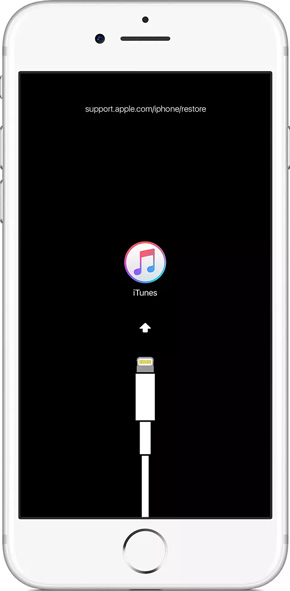
2. Com alguns minutos, o iTunes vai detectar um problema com seu dispositivo, ao ver a opção para restaurar ou atualizar, selecione o botão Restaurar para resolver o problema.
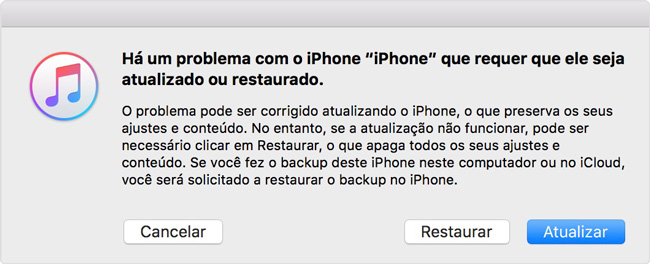
Se possível, faça um backup antes do processo, pois ele vai apagar todos os dados do celular. Ou seja, você pode tentar uma próxima maneira para resolver este problema e também pode manter os dados.
Maneira 2: Melhor Maneira para Corrigir iPhone Travou na Tela de Inicialização sem Perda de Dados
Esta é uma ótima maneira de reparar o loop de inicialização do iPhone após a atualização. É semelhante à restauração do iTunes, mas a diferença básica é que todos os dados se mantêm bem após a recuperação do sistema. Isso é usar o Tenorshare ReiBoot.
Passo 1. Baixe e Inicie o Tenorshare ReiBoot no seu computador, e conecte o seu celular. Primeiro clique “Corrigir todos os iOS presos” e depois escolha "Corrigir agora (Todos os presos de iOS 18/17/16)"

Passo 2. Clique em "Download" e seguindo as instruções detalhadas para baixar arquivos IPSW, ou digamos, o pacote de firmware iOS. Por padrão, você sempre receberá o último pacote oficial de iOS on-line, ou você pode escolher reinstalar qualquer versão do iOS como quiser aqui.
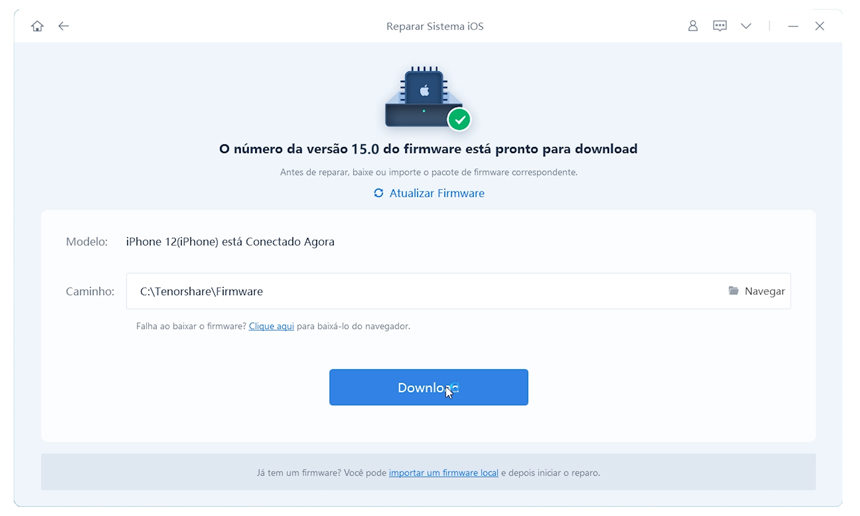
Passo 3. Clique em " Iniciar a Reparação ", o Tenorshare ReiBoot começará a reparar o sistema operacional quando o arquivo de firmware for baixado com sucesso. Leva cerca de 10 minutos durante todo o processo. Após a recuperação do sistema, o seu celular voltará ao normal e todos os dados serão mantidos.
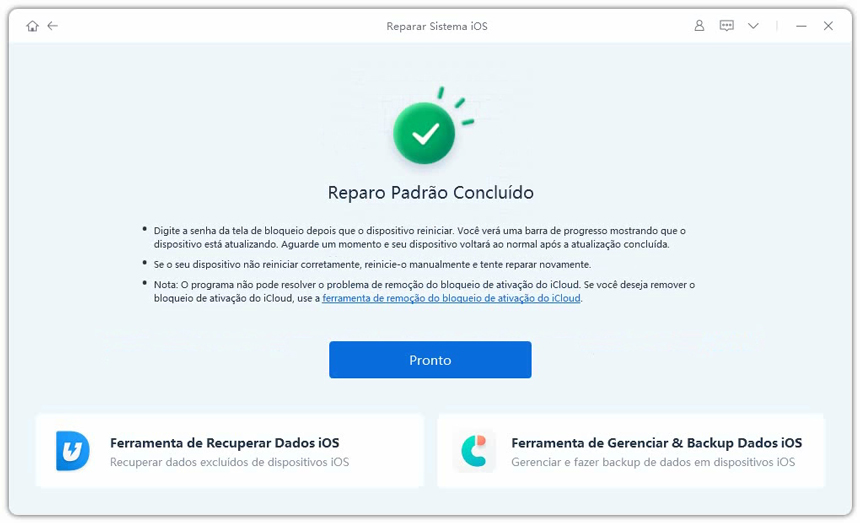
A reparação iPhone Tenorshare ReiBoot é um software muito simples e conveniente para reparar todos os tipos de problemas de iOS preso sem perda de dados, incluindo colocar iPhone no modo de recuperação, o modo DFU, a tela preta, o logotipo da Apple, a tela Conectar ao iTunes, etc.









